Ngoài các tính năng lớn của iOS 9 đã được giới thiệu rộng rãi thì còn vô vàn các cải tiến và tính năng mới hiện chưa được người dùng khám phá hết. Hãy cùng Quản Trị Mạng điểm qua nhé.
Có thể gọi điện từ giao diện tìm kiếm
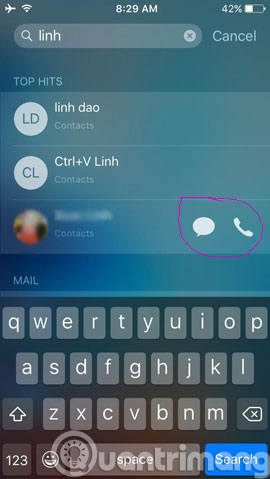
Tính năng tìm kiếm trong iOS 9 giờ đã được cải thiện theo hướng nhanh và dễ thao tác hơn, đăc biệt hơn, giờ bạn đã có thể tìm và gọi cho một số liên lạc nào đó ngay ở màn hình tìm kiếm. Do đó, bạn cũng không cần phải truy cập vào Danh bạ và tìm đến liên lạc mà mình cần. Tất cả thao tác mà bạn cần làm chỉ là lướt tay sang màn hình tìm kiếm, nhập tên liên lạc mình cần và nhấp vào biểu tượng gọi hoặc nhắn tin là xong.
Thêm lựa chọn 30 Giây cho tính năng Tự động Khóa
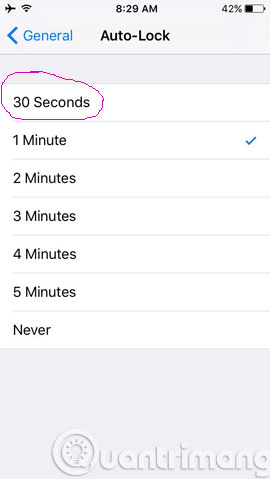
Ở các phiên bản iOS trước, bạn chỉ có lựa chọn tối thiểu là 1 Phút cho việc Tự động Khóa. Tuy nhiên, với iOS 9 giờ đây bạn đã có thêm lựa chọn 30 Giây. Có thể nói tùy chọn này được Apple thêm vào có phần hơi "muộn màng" vì ở các hệ điều hành di động khác đã có từ lâu.
Đính kèm tập tin từ iCloud Drive
Nếu bạn thường xem sử dụng ứng dụng Mail mặc định thì đây là một tính năng khá tuyệt vời mà iOS 9 mang lại. Tuy nhiên, tính năng này chỉ làm việc với iCloud nên nếu bạn sử dụng một dịch vụ lưu trữ đám mây khác thì đây là một ý tưởng khá tồi.
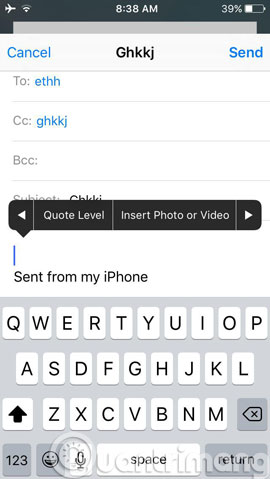
Để sử dụng nó, bạn hãy tiến hành soạn một email mới từ ứng dụng Mail mặc định, sau phần nhập thông tin email người nhận và tiêu đề thư, ở phần nội dung bạn hãy nhấn và giữ ngón tay ở đây cho đến khi cửa sổ thao tác màu đen xuất hiện, hãy lướt tay đến tùy chọn Insert Photo or Video là xong. Dĩ nhiên là bạn cần tải tệp tin cần dùng vào iCloud Drive.
Ẩn ảnh từ bộ sưu tập
Tính năng này tuy khá hay về ý tưởng nhưng bạn cũng nên chú ý vì những hình ảnh được ẩn tại Cuộn Camera sẽ...xuất hiện ở thư mục Bị ẩn. Do đó, tốt hơn hết là bạn nên thiết lập một mã PIN là tốt nhất.
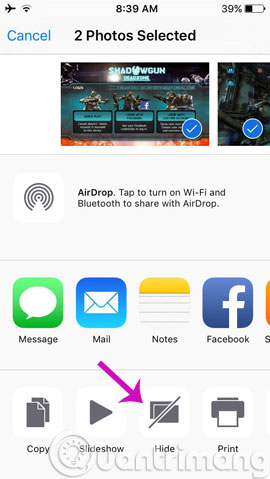
Để thực hiện việc ẩn một hoặc nhiều ảnh từ bộ sưu tập, bạn hãy đánh dấu vào các hình cần ẩn và nhấp vào tùy chọn Hide là xong.
Vuốt để bỏ chọn nhiều ảnh cùng lúc
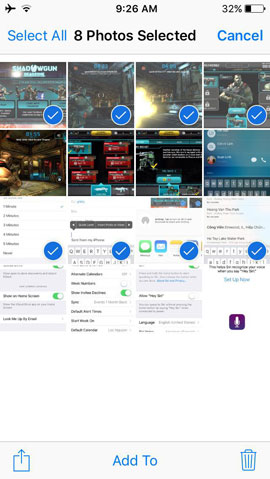
Nếu bạn có quá nhiều ảnh và đang thực hiện việc xóa chúng, có thể bạn sẽ sử dụng tính năng Select để chọn hàng loạt hình ảnh cần xóa. Nhưng nếu những hình ảnh mà bạn chọn sau khi xem xét lại thấy không cần phải xóa, lúc này bạn phải nhấp vào từng ảnh để bỏ chọn chúng, khá mất thời gian phải không? Ở đây iOS 9 đã cung cấp một tính năng khá hay để bạn đỡ “tốn” thao tác, đó là vuốt qua những hình ảnh được chọn để bỏ chọn chúng. Khá tuyệt vời mà lại còn nhanh.
Xuất hiện các gợi ý khi tìm kiếm trên bản đồ
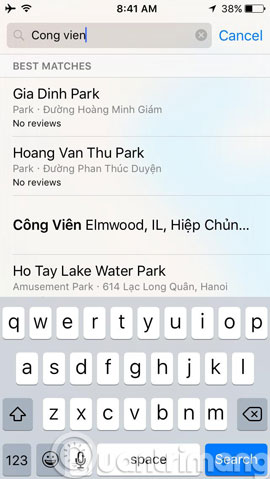
Tính năng này khá hữu ích nếu như bạn thường sử dụng ứng dụng trên di động để du lịch và "phượt". Ở đây, Bản đồ trên iOS 9 ngoài năng cao khả năng dẫn đường, nó còn được bổ sung thêm tính năng gợi ý cho người dùng các lựa chọn như quán café, nhà hàng,... đơn giản là bạn chỉ việc nhập từ khóa mục mình muốn vào ô tìm kiếm, các lựa chọn gợi ý sẽ xuất hiện ngay bên dưới.
Để iCloud Drive hiển thị ở màn hình chính
Không ồn ào như OneDrive của Windows Phone, iCloud Drive của Apple khá im tiếng. Tuy nhiên, nếu bạn sử dụng các thiết bị idevices thì iCloud Drive khá hữu ích, đặc biệt khi Apple cung cấp cho bạn 50GB (trước là 20GB) chỉ với 99cent mỗi tháng. Bạn có thể thoải mái sử dụng nó để sao lưu thiết bị, tài liệu, hình ảnh hoặc bất kỳ thứ gì. Và quan trọng là bạn còn có 5GB miễn phí nếu không có nhu cầu cao.
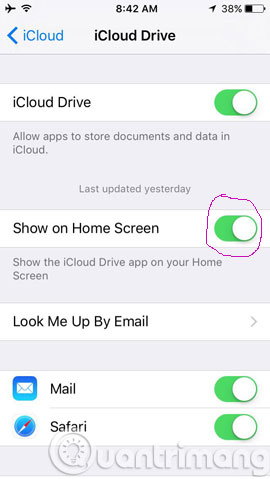
Nếu bạn đã có tài khoản và sử dụng iCloud Drive thì bạn có thể thêm lựa chọn ứng dụng này ở màn hình Chính bằng cách truy cập vào Settings > iCloud > iCloud Drive > Show on Home Screen.
Ứng dụng Lịch tự động quét và hiển thị các sự kiện và cuộc hẹn
Tính năng này có phần gây khó chịu cho người dùng vì nó ảnh hưởng đến quyền riêng tư của người dùng. Tuy nhiên, có thể xem đây là một tính năng khá hay.
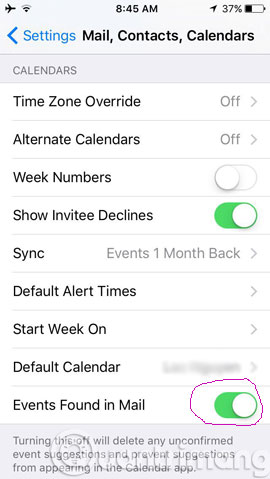
Ứng dụng sẽ tự động liên kết với Mail và quét hộp thư của bạn, sau đó hiển thị danh sách các sự kiện và cuộc hẹn, hoặc bất cứ ghi nhớ nào vào ứng dụng Lịch và sắp xếp theo danh sách thứ tự thời thời gian khá khoa học.
Nếu bạn không thích tính năng này, có thể vô hiệu hóa nó bằng cách truy cập vào Settings > Mail, Contacts, Calendars > Calendars và gạt sang Off ở tùy chọn Events Found in Mail.
Dạy Siri nhận diện giọng nói của bạn
Tương tự như Google và Cortana, Apple cũng bổ sung tính năng nhận diện giọng nói cho Siri. Và khi được thiết lập, Siri sẽ chỉ "xuất hiện" mỗi khi được "Hey Siri" bằng giọng nói của bạn.
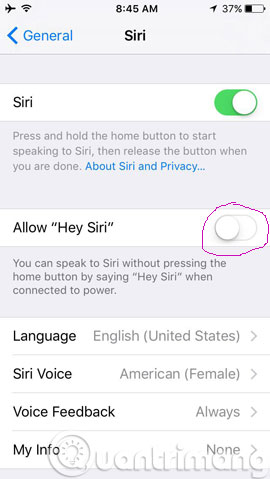
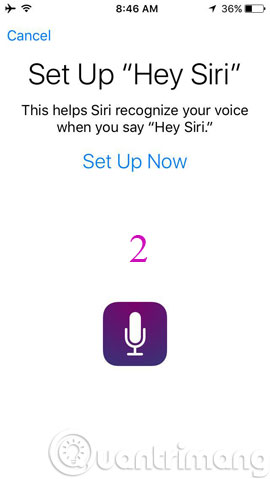
Để "dạy" Siri nhận diện giọng nói của mình, bạn hãy truy cập vào Settings > General > Siri > gạt sang ON ở tùy chọn Allow "Hey Siri". Sau đó thực hiện theo các hướng dẫn trên màn hình.
- Một số ứng dụng nhỏ hữu ích trên iOS 9
- Những thủ thuật nhỏ ẩn trên iOS 9 (Phần 1)
- Những thủ thuật nhỏ ẩn trên iOS 9 (Phần 2)
Chúc các bạn thành công!
 Công nghệ
Công nghệ  AI
AI  Windows
Windows  iPhone
iPhone  Android
Android  Học IT
Học IT  Download
Download  Tiện ích
Tiện ích  Khoa học
Khoa học  Game
Game  Làng CN
Làng CN  Ứng dụng
Ứng dụng 


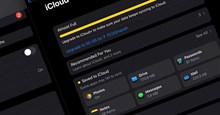
















 Linux
Linux  Đồng hồ thông minh
Đồng hồ thông minh  macOS
macOS  Chụp ảnh - Quay phim
Chụp ảnh - Quay phim  Thủ thuật SEO
Thủ thuật SEO  Phần cứng
Phần cứng  Kiến thức cơ bản
Kiến thức cơ bản  Lập trình
Lập trình  Dịch vụ công trực tuyến
Dịch vụ công trực tuyến  Dịch vụ nhà mạng
Dịch vụ nhà mạng  Quiz công nghệ
Quiz công nghệ  Microsoft Word 2016
Microsoft Word 2016  Microsoft Word 2013
Microsoft Word 2013  Microsoft Word 2007
Microsoft Word 2007  Microsoft Excel 2019
Microsoft Excel 2019  Microsoft Excel 2016
Microsoft Excel 2016  Microsoft PowerPoint 2019
Microsoft PowerPoint 2019  Google Sheets
Google Sheets  Học Photoshop
Học Photoshop  Lập trình Scratch
Lập trình Scratch  Bootstrap
Bootstrap  Năng suất
Năng suất  Game - Trò chơi
Game - Trò chơi  Hệ thống
Hệ thống  Thiết kế & Đồ họa
Thiết kế & Đồ họa  Internet
Internet  Bảo mật, Antivirus
Bảo mật, Antivirus  Doanh nghiệp
Doanh nghiệp  Ảnh & Video
Ảnh & Video  Giải trí & Âm nhạc
Giải trí & Âm nhạc  Mạng xã hội
Mạng xã hội  Lập trình
Lập trình  Giáo dục - Học tập
Giáo dục - Học tập  Lối sống
Lối sống  Tài chính & Mua sắm
Tài chính & Mua sắm  AI Trí tuệ nhân tạo
AI Trí tuệ nhân tạo  ChatGPT
ChatGPT  Gemini
Gemini  Điện máy
Điện máy  Tivi
Tivi  Tủ lạnh
Tủ lạnh  Điều hòa
Điều hòa  Máy giặt
Máy giặt  Cuộc sống
Cuộc sống  TOP
TOP  Kỹ năng
Kỹ năng  Món ngon mỗi ngày
Món ngon mỗi ngày  Nuôi dạy con
Nuôi dạy con  Mẹo vặt
Mẹo vặt  Phim ảnh, Truyện
Phim ảnh, Truyện  Làm đẹp
Làm đẹp  DIY - Handmade
DIY - Handmade  Du lịch
Du lịch  Quà tặng
Quà tặng  Giải trí
Giải trí  Là gì?
Là gì?  Nhà đẹp
Nhà đẹp  Giáng sinh - Noel
Giáng sinh - Noel  Hướng dẫn
Hướng dẫn  Ô tô, Xe máy
Ô tô, Xe máy  Tấn công mạng
Tấn công mạng  Chuyện công nghệ
Chuyện công nghệ  Công nghệ mới
Công nghệ mới  Trí tuệ Thiên tài
Trí tuệ Thiên tài